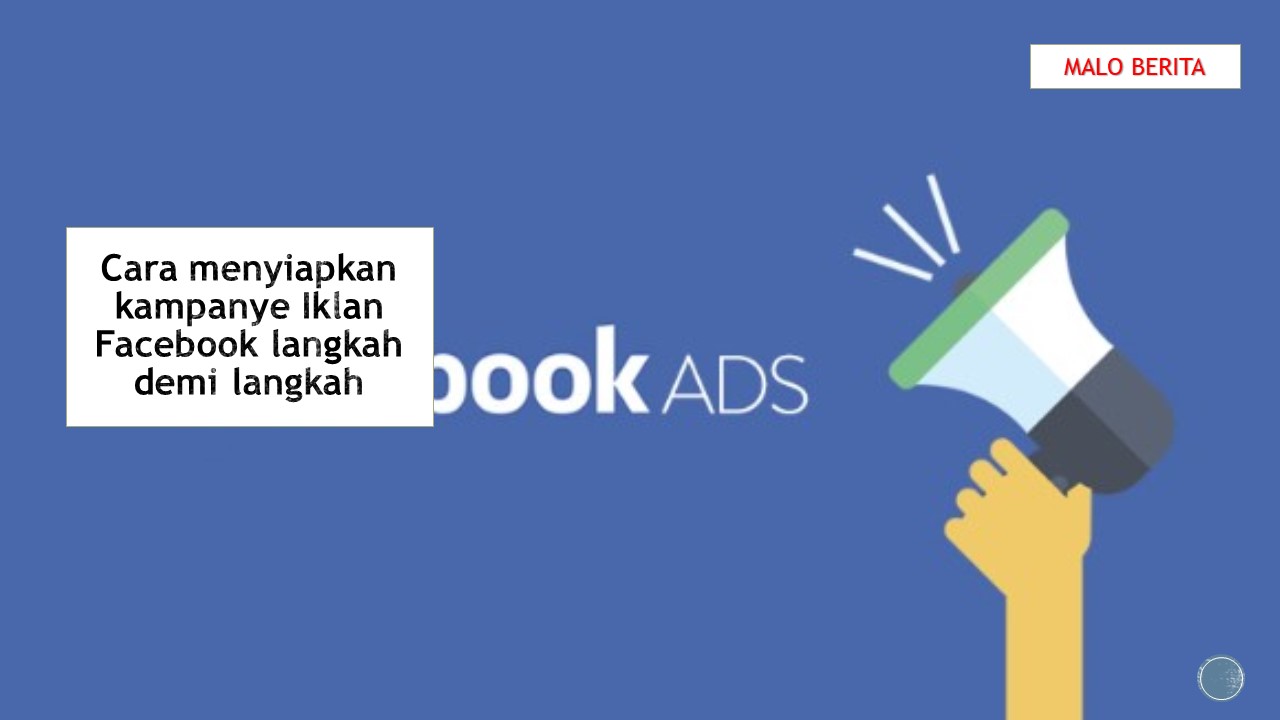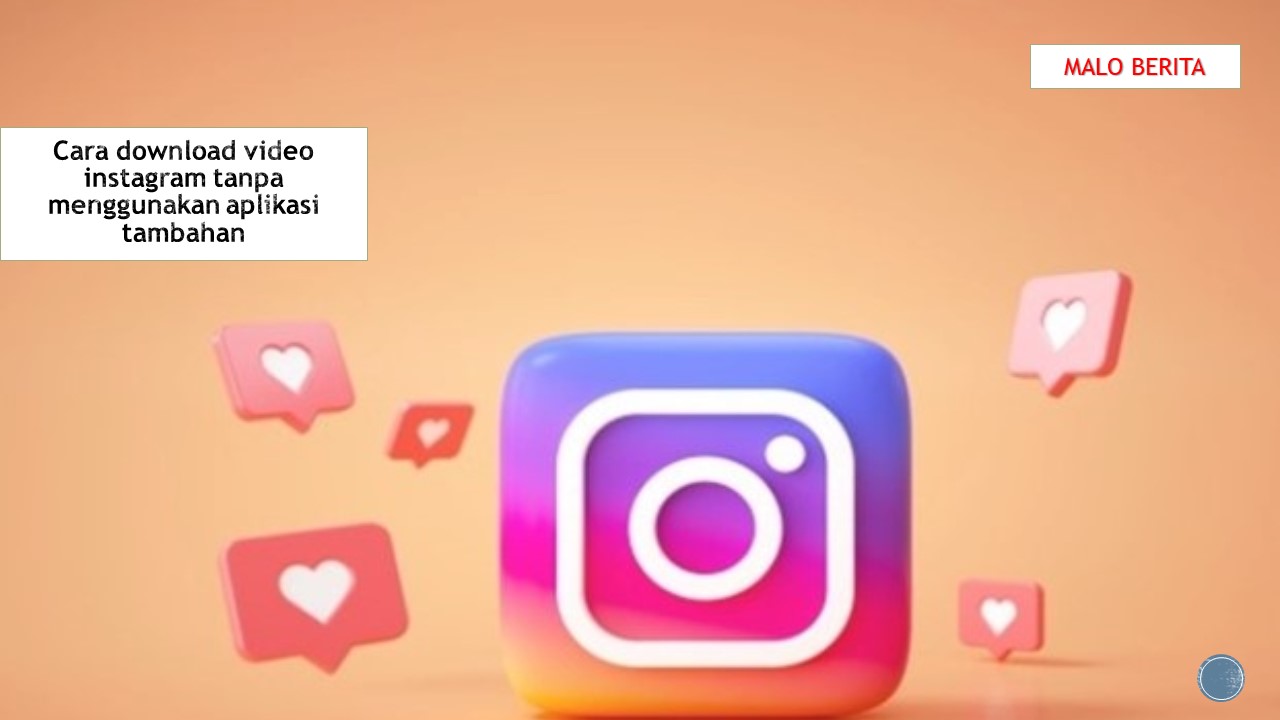Download WhatsApp di Laptop Gratis
Hai! Apakah kamu ingin tetap terhubung dengan teman-temanmu melalui WhatsApp, tetapi lebih suka menggunakan laptop? Tenang, kamu bisa mendownload WhatsApp di laptop secara gratis! Dengan menggunakan WhatsApp di laptop, kamu akan lebih leluasa saat mengetik pesan dan bisa melihat tampilan yang lebih besar dibandingkan menggunakan ponsel.
Untuk mendownload WhatsApp di laptop, kamu perlu mengikuti beberapa langkah yang sederhana. Pertama, pastikan laptopmu terhubung dengan koneksi internet yang stabil. Selanjutnya, kunjungi situs resmi WhatsApp di www.whatsapp.com/download. Pada halaman tersebut, kamu akan melihat berbagai pilihan platform, termasuk Windows dan Mac.
Pilih platform yang sesuai dengan sistem operasi laptopmu, misalnya Windows. Setelah itu, klik tombol ‘Download’ untuk memulai proses pengunduhan. Tunggu hingga proses selesai, dan kemudian buka file yang telah kamu unduh. Ikuti petunjuk instalasi yang muncul di layar untuk menginstal WhatsApp di laptopmu.
Setelah proses instalasi selesai, WhatsApp akan otomatis terbuka dan kamu akan melihat QR code. Selanjutnya, sekarang kamu perlu membuka WhatsApp di ponselmu. Pada aplikasi ponsel, cari menu ‘WhatsApp Web’ atau ‘WhatsApp Web/Desktop’ dan buka. Arahkan kamera ponselmu ke QR code yang muncul di laptop dan tunggu hingga proses sinkronisasi selesai.
Sekarang, kamu sudah siap menggunakan WhatsApp di laptopmu! Semua pesan, kontak, dan riwayat obrolan akan ditampilkan secara otomatis. Kamu juga bisa melakukan semua hal yang biasa kamu lakukan di WhatsApp ponsel, seperti mengirim pesan, membagikan file, atau melakukan panggilan suara dan video. Selamat mencoba!
Cara Download WhatsApp di Laptop Gratis
Halo! Apakah Anda ingin menggunakan WhatsApp di laptop Anda? Tenang, sekarang Anda dapat mengunduh aplikasi WhatsApp ke laptop secara gratis dan dengan mudah. Di bawah ini, saya akan menjelaskan cara mendownload WhatsApp di laptop Anda.
Langkah 1: Buka Browser di Laptop Anda
Langkah pertama yang perlu Anda lakukan adalah membuka browser di laptop Anda, seperti Google Chrome, Mozilla Firefox, atau Microsoft Edge.
Langkah 2: Kunjungi Situs Resmi WhatsApp
Selanjutnya, kunjungi situs resmi WhatsApp di https://www.whatsapp.com/download/ melalui browser Anda. Pastikan Anda mengunjungi situs resmi untuk menghindari unduhan yang tidak aman.
Langkah 3: Pilih Versi WhatsApp untuk Windows
Setelah Anda mengunjungi situs WhatsApp, Anda akan melihat tombol “Download WhatsApp” di bagian atas halaman. Klik tombol tersebut, dan kemudian Anda akan diarahkan ke halaman unduhan.
Also read:
Cara Mudah Download WhatsApp di Laptop Windows 11
Cara Download WhatsApp di Laptop: Panduan Lengkap!
Langkah 4: Mulai Mengunduh
Pada halaman unduhan, Anda akan melihat dua versi WhatsApp yang tersedia: versi 32-bit dan 64-bit. Pilih versi yang sesuai dengan sistem operasi laptop Anda. Jika Anda tidak yakin, Anda dapat memeriksa versi sistem operasi Anda di pengaturan laptop Anda.
Langkah 5: Install WhatsApp di Laptop Anda
Setelah selesai mengunduh file instalasi WhatsApp, cari file tersebut di folder “Downloads” Anda atau di tempat penyimpanan file unduhan Anda. Double klik file tersebut untuk memulai proses instalasi.
Langkah 6: Ikuti Petunjuk Instalasi
Ikuti petunjuk instalasi yang muncul di layar Anda. Setelah selesai menginstal, WhatsApp akan otomatis terbuka di laptop Anda.
Itulah cara yang mudah dan gratis untuk mengunduh WhatsApp di laptop Anda. Sekarang Anda dapat menggunakan WhatsApp dengan nyaman di layar yang lebih besar dan dengan semua fitur yang sama seperti di ponsel Anda. Selamat mencoba!
Download WhatsApp di Laptop Gratis
Hai teman-teman! Jika kamu ingin mengunduh WhatsApp di laptop secara gratis, berikut adalah informasinya:
1. Pertama, pastikan laptop kamu terhubung ke internet.
2. Buka browser favorit kamu, seperti Chrome, Firefox, atau Safari.
3. Ketik “WhatsApp” di kolom pencarian browser kamu dan tekan Enter.
4. Pilih situs resmi WhatsApp, biasanya dengan alamat “www.whatsapp.com”.
5. Di halaman utama WhatsApp, cari tombol “Download” atau “Unduh” untuk laptop.
6. Klik tombol tersebut dan tunggu hingga proses pengunduhan selesai.
7. Setelah selesai diunduh, buka file instalasi WhatsApp di laptop kamu.
8. Ikuti petunjuk instalasi yang muncul di layar dan tunggu hingga proses selesai.
9. Setelah instalasi selesai, buka aplikasi WhatsApp di laptop kamu.
10. Masukkan nomor telepon yang terkait dengan akun WhatsApp kamu.
11. Selanjutnya, ikuti petunjuk untuk memverifikasi nomor telepon kamu.
12. Setelah itu, kamu sudah bisa mulai menggunakan WhatsApp di laptop dengan gratis!
Sekarang kamu bisa mengirim pesan, berbagi foto dan video, serta melakukan panggilan suara dan video melalui WhatsApp di laptop kamu.
Semoga informasi ini bermanfaat dan dapat membantu kamu untuk mengunduh WhatsApp di laptop secara gratis. Jika ada pertanyaan lebih lanjut, jangan ragu untuk bertanya. Sampai jumpa kembali!

 Malo Berita Kumpulan Berita dan Informasi terbaru dari berbagai sumber yang terpercaya
Malo Berita Kumpulan Berita dan Informasi terbaru dari berbagai sumber yang terpercaya